本文目录导读:
关于蜂鸣器的实验代码和蜂鸣器与按键的实验小结,下面我会给出一些基本的示例和概述,这些代码和实验小结可能会因使用的硬件平台(如Arduino、树莓派等)和编程语言(如Python、C++等)的不同而有所不同。
蜂鸣器实验代码(以Arduino为例)
这是一个简单的蜂鸣器实验代码,当运行此代码时,蜂鸣器会发出声音,假设蜂鸣器连接在Arduino的某个数字端口上(例如引脚8)。
```c++
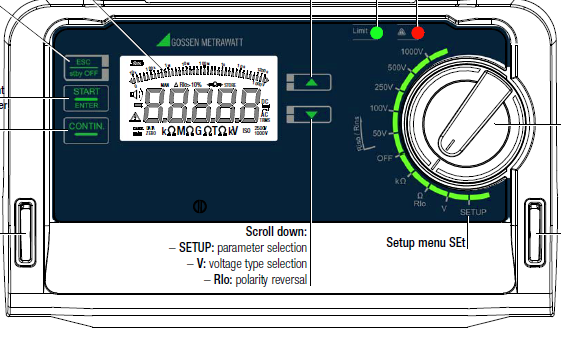
#define BUZZER_PIN 8 // 定义蜂鸣器引脚号
void setup() {
pinMode(BUZZER_PIN, OUTPUT); // 设置蜂鸣器引脚为输出模式
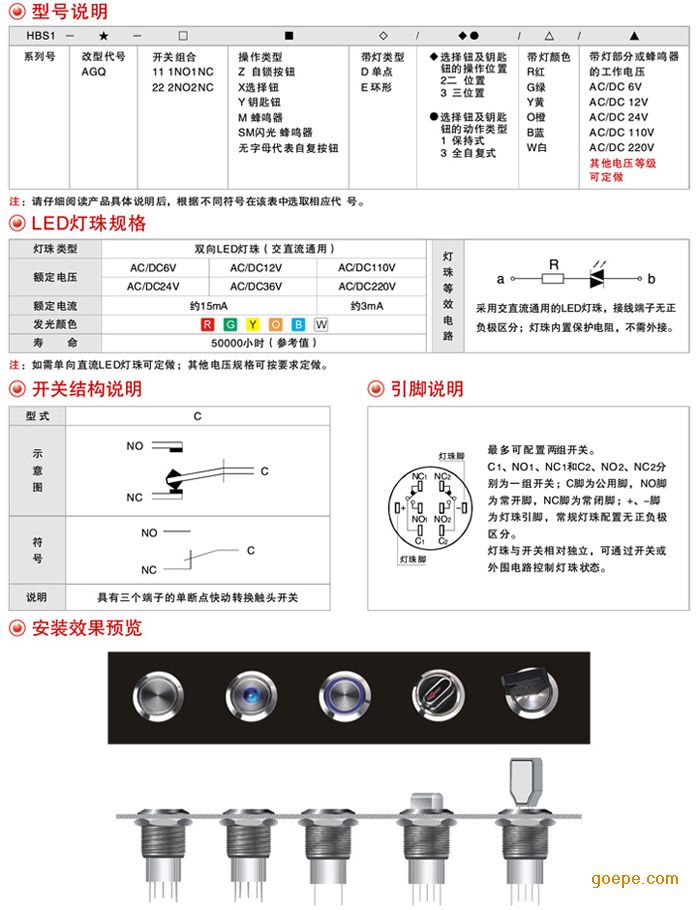
void loop() {
tone(BUZZER_PIN, 1000); // 在蜂鸣器上播放频率为1000Hz的声音
delay(500); // 持续播放声音半秒(500毫秒)

noTone(BUZZER_PIN); // 停止播放声音
delay(500); // 等待半秒再播放下一次声音
二、蜂鸣器和按键实验小结 这个实验涉及到蜂鸣器和按键的交互,假设有一个按钮连接到Arduino,当按下按钮时,蜂鸣器会发出声音,以下是实验的基本步骤和结果: 步骤: 1、连接蜂鸣器到Arduino的数字端口,将蜂鸣器连接到引脚8。 2、连接按钮到Arduino的模拟输入端口或数字端口,将按钮连接到引脚2,使用内部上拉电阻或外部电阻将按钮连接到正电源和地线之间,当按钮按下时,Arduino会读取到较低的电压值。 3、使用Arduino编程环境编写代码来检测按钮的状态并控制蜂鸣器的发声,当检测到按钮被按下时,让蜂鸣器发出声音;当按钮未被按下时,让蜂鸣器静音。 结果:当你按下按钮时,蜂鸣器会发出声音;当你松开按钮时,蜂鸣器会停止发声,这只是一个基本的交互实验,你可以根据需要添加更多的功能,例如改变声音频率、持续时间等。 以上只是一个基本的示例和小结,在实际的实验中,你可能需要根据具体的硬件连接和编程环境进行相应的调整和优化,还需要注意电路的安全问题,确保电压和电流在允许的范围内。
 TIME
TIME
